

|
Microsoft Office PowerPoint是指微軟公司的演示文稿軟件。Microsoft Office PowerPoint做出來的東西叫演示文稿,其格式后綴名為:ppt、pptx;或者也可以保存為:pdf、圖片格式等。 在利用PPT演示文稿制作幻燈片時,經常會在幻燈片當中添加多張圖片與文字,混合排版變得更加美觀,但如果圖片沒有對齊,或者文字分布很亂的話,會顯得版面不簡潔,那么插入圖片時,有什么辦法可以將圖片對齊呢,一起來學習一下吧。 首先,單擊【插入】下的【圖片】,插入兩張本地圖片,如下圖所示: 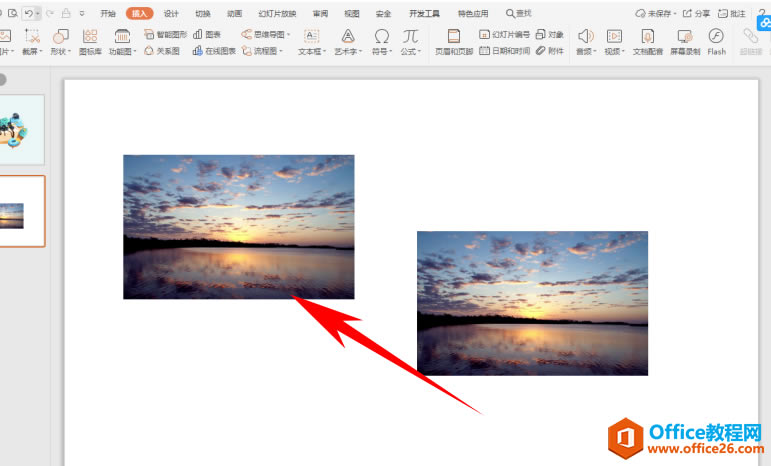 ? ?插入完畢后,單擊工具欄【視圖】下的【網格和參考線】,位置如下圖所示: 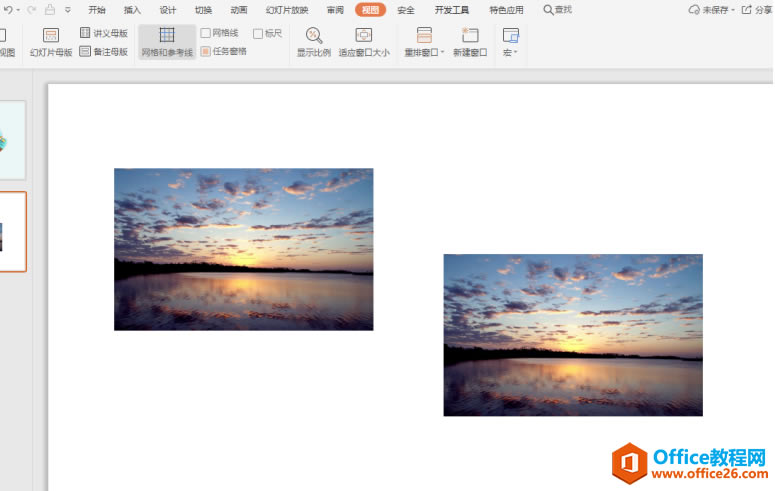 ? ?彈出【網格和參考線】的對話框,將對齊下的“對象與網格對齊”前打上復選鉤,設置網格間距,設置完畢后單擊確定: 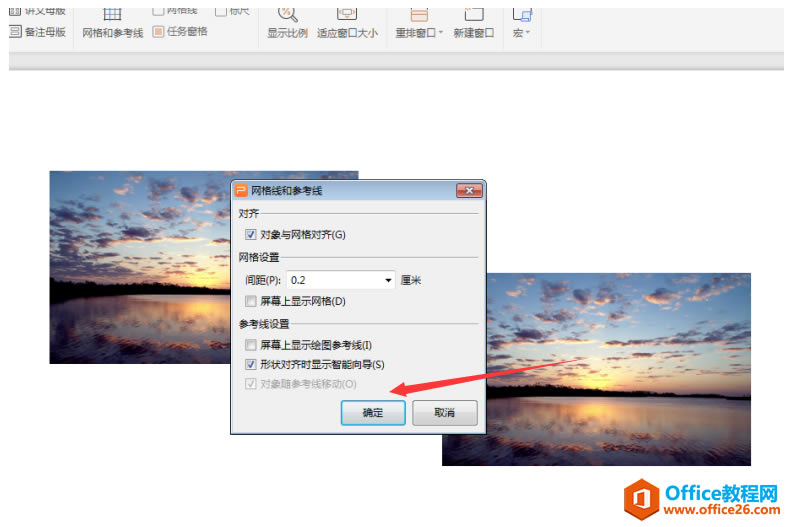 ? ?確認完畢后,在網格和參考線旁邊,在網格線前的復選框打鉤,幻燈片就顯示出了0.2cm為間距的網格線,如下圖所示: 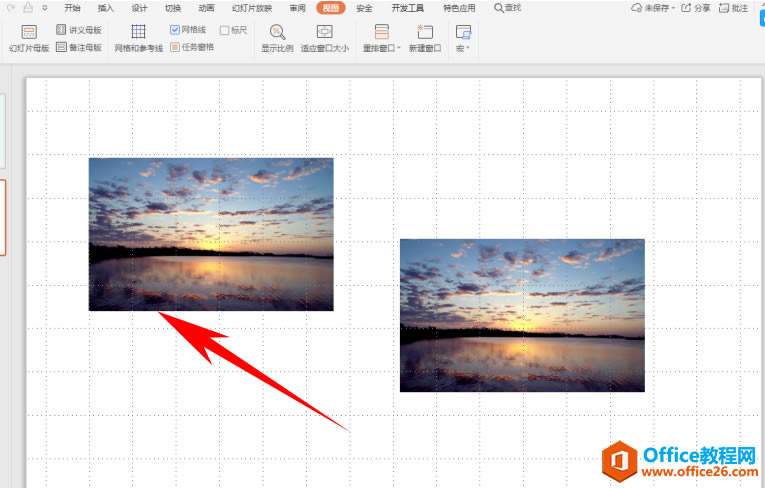 ? ?然后將兩張圖片根據網格分布,拉動調整,即可快速對齊,如下圖所示,如果想要取消網格線,將復選框中的對勾取消即可,方便快捷: 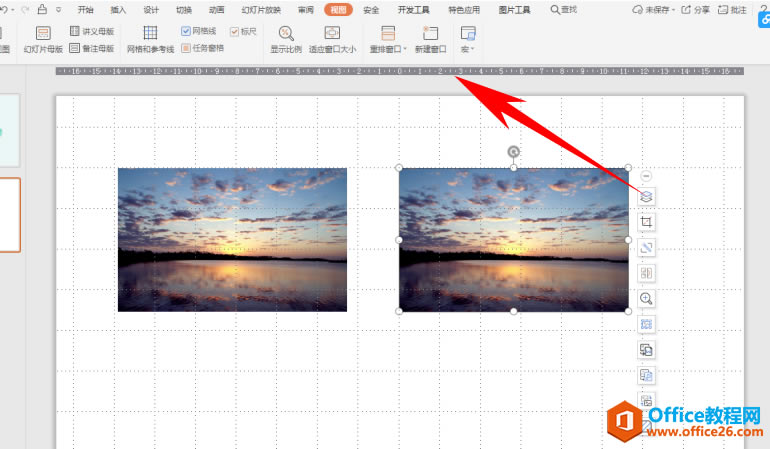 PPT中設置網格線快速對齊的方法的下載地址:Office PowerPoint使您可以快速創建極具感染力的動態演示文稿,同時集成更為安全的工作流和方法以輕松共享這些信息。 |
溫馨提示:喜歡本站的話,請收藏一下本站!